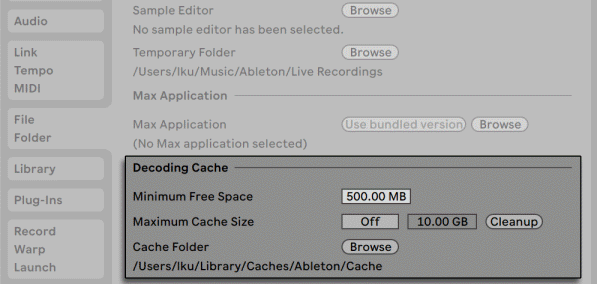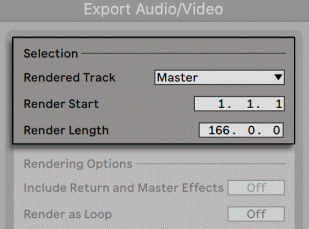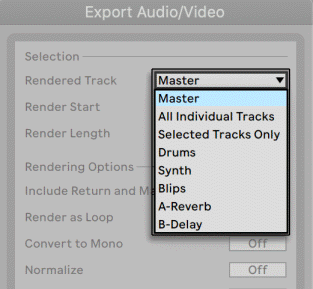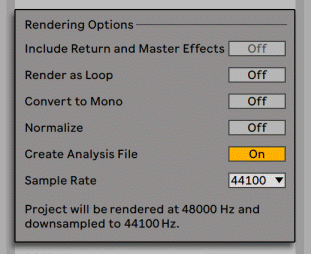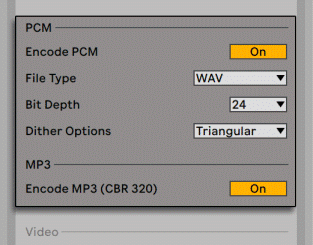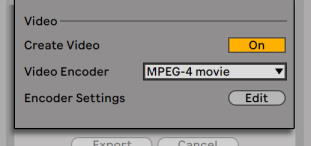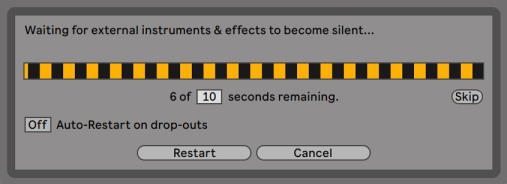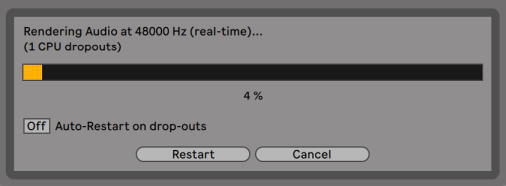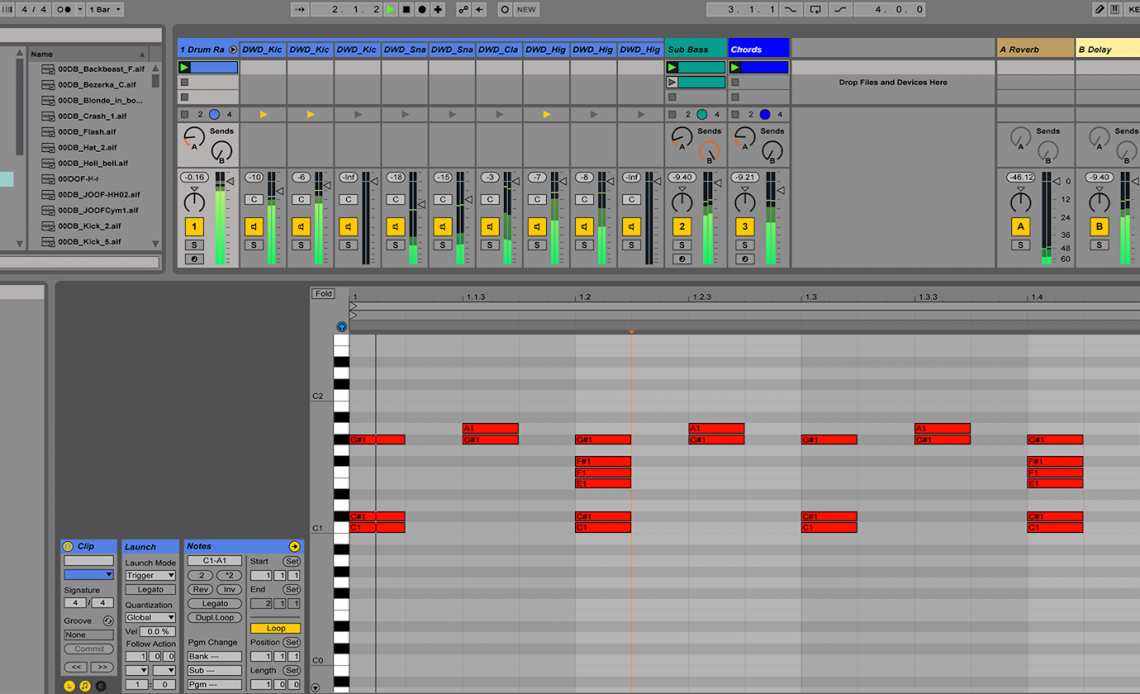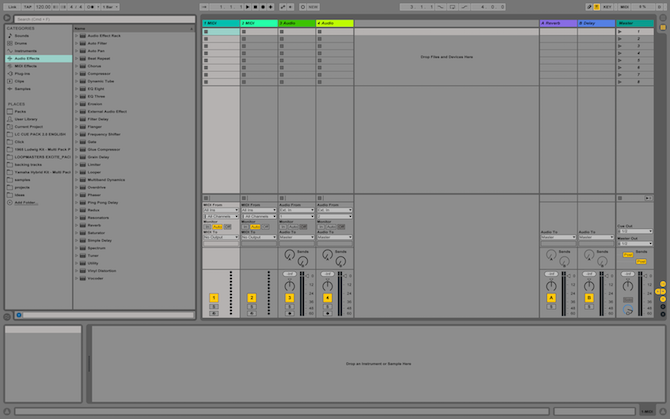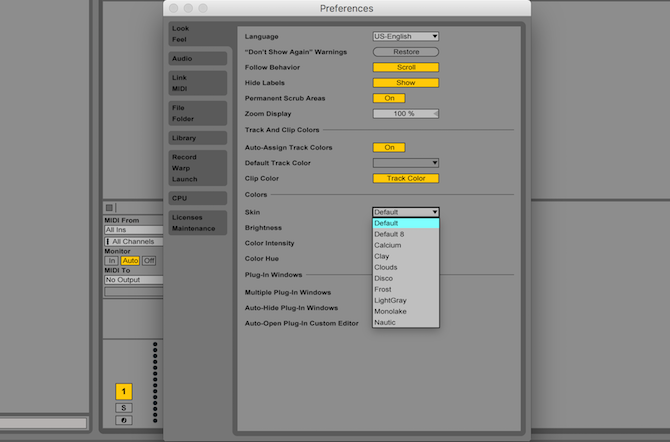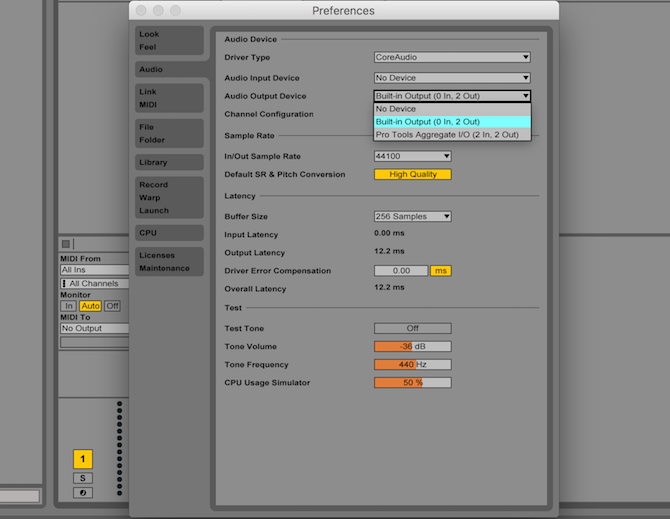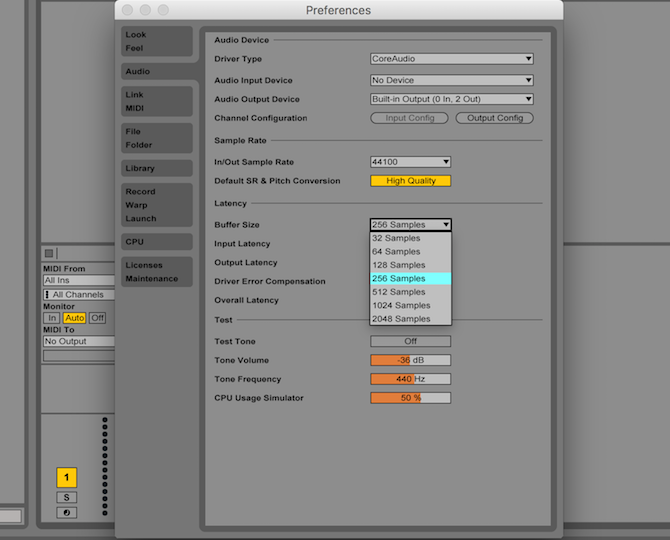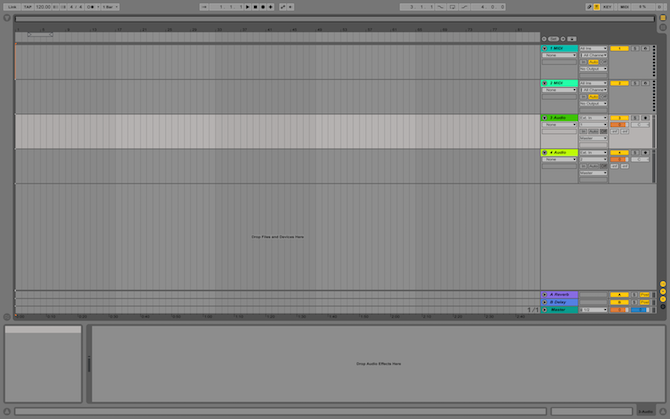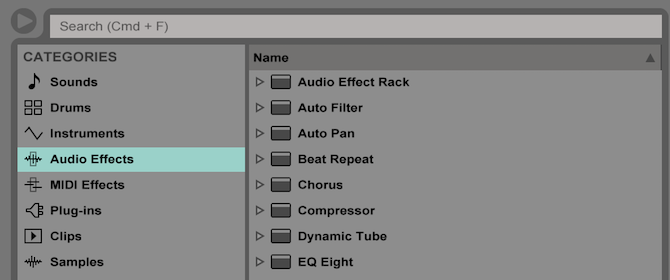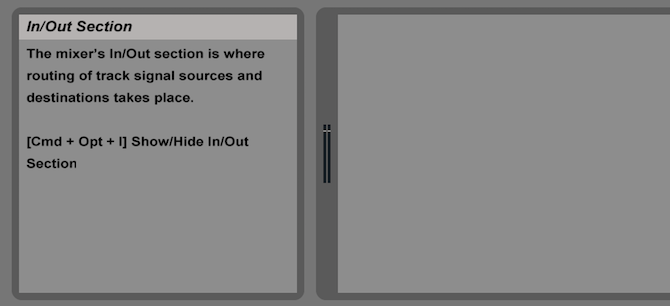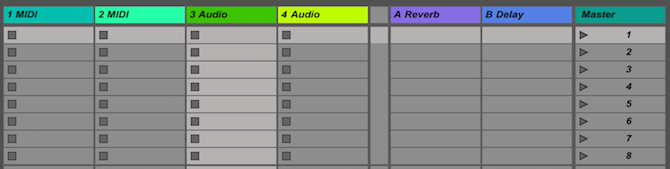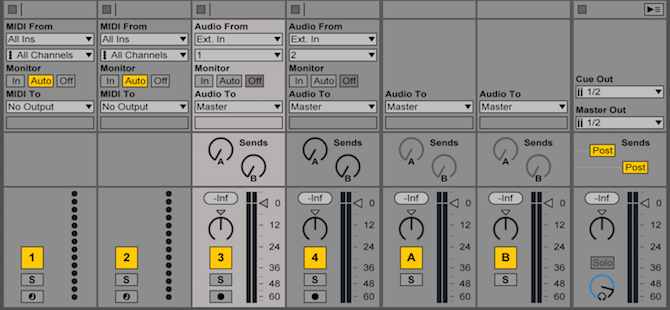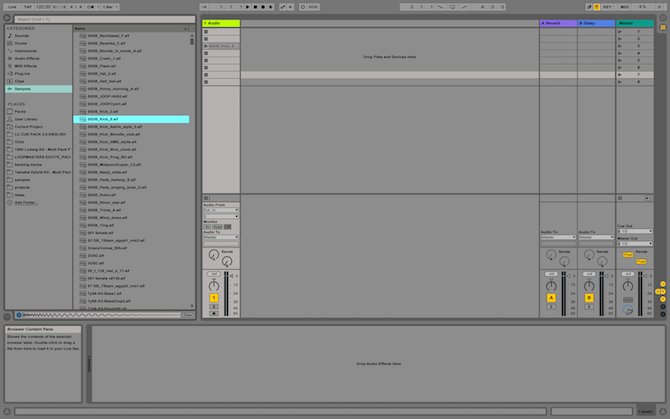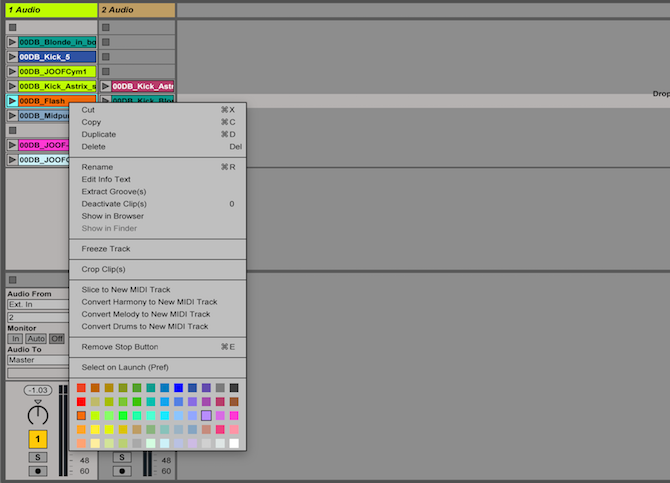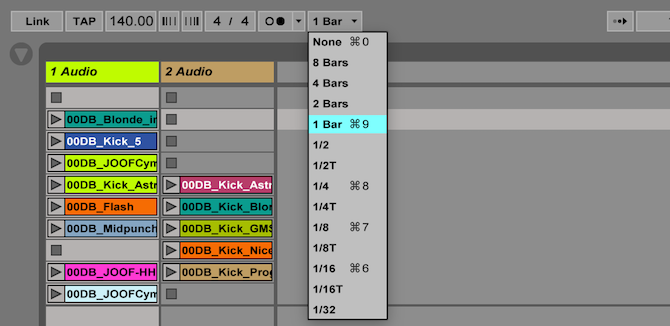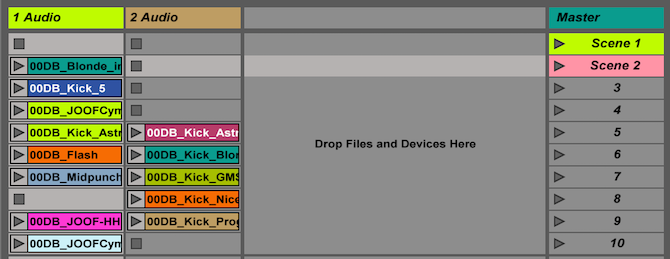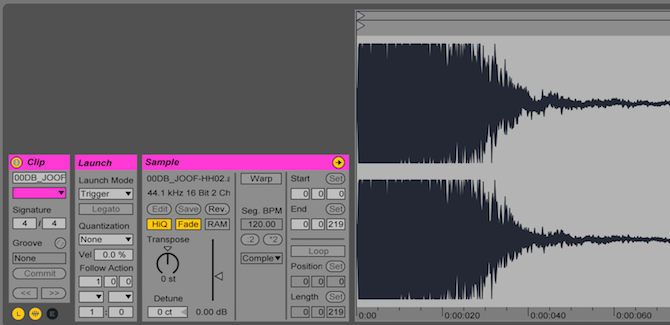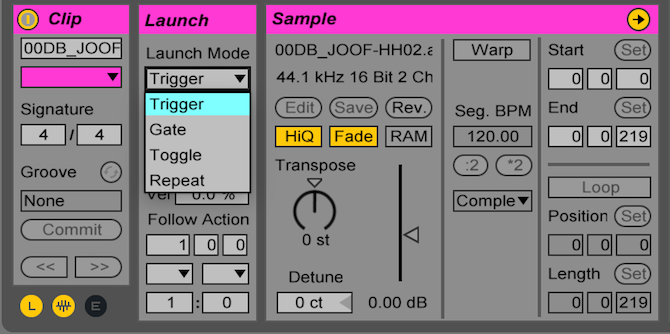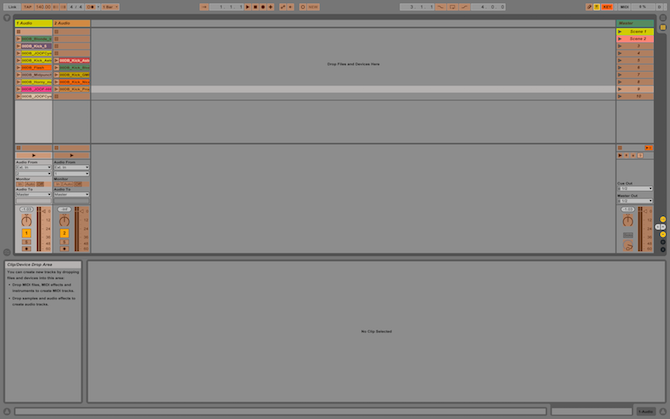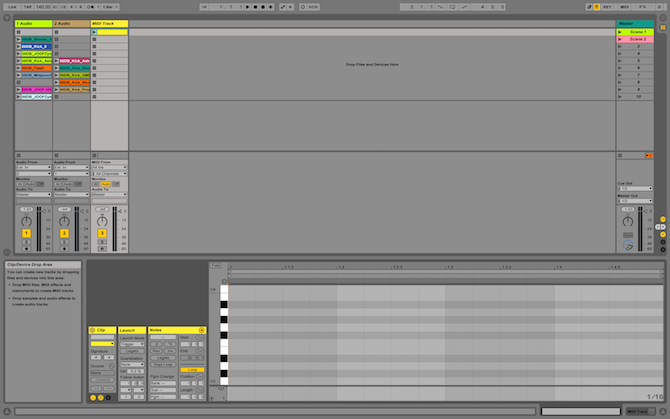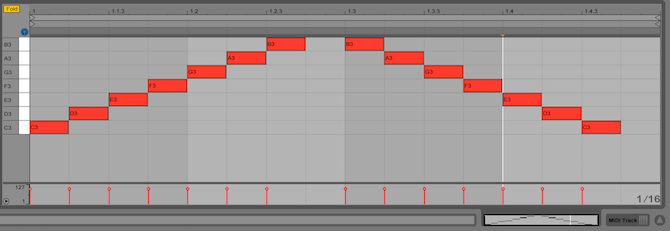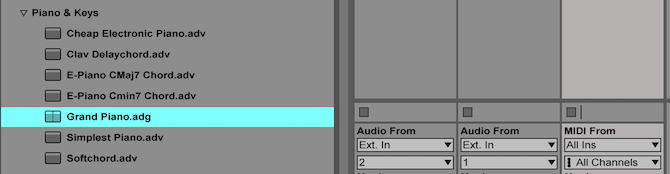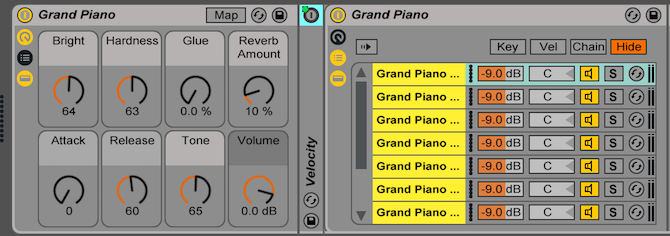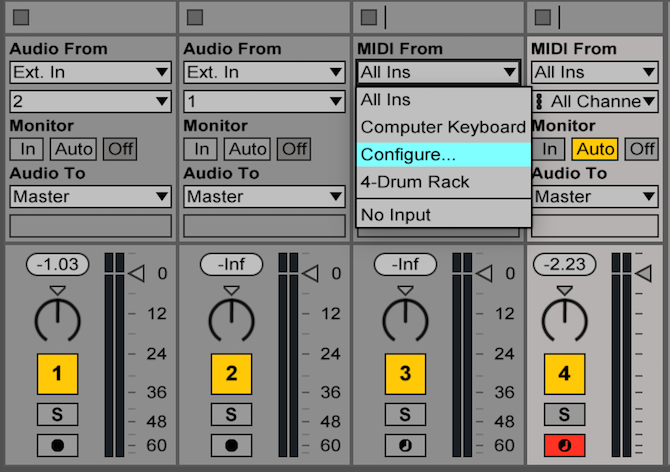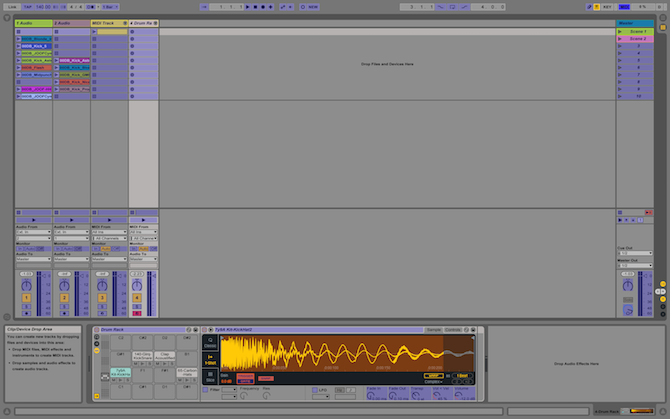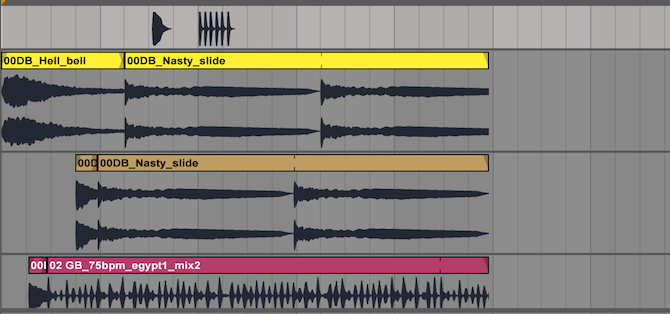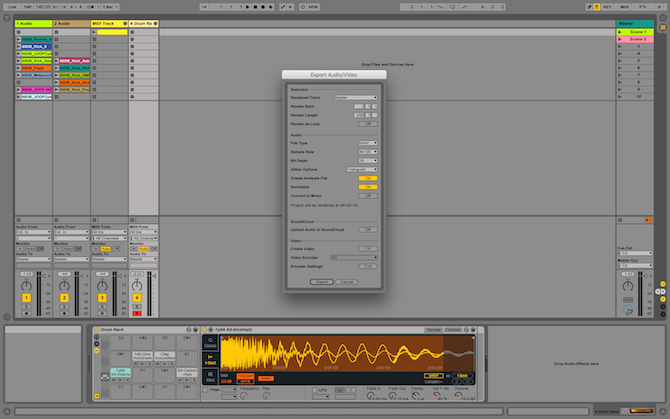normalize ableton что это
Ableton Live файлы сэмплов
Данная статья является частью цикла статей «Ableton Live»
Сэмпл представляет собой файл, который содержит звуковые данные. Live может воспроизводить как несжатые форматы файлов (WAV, AIF, REX и Sound Designer II для Mac) так и сжатые (MP3, AAC, Ogg Vorbis, Ogg FLAC и FLAC). (Обратите внимание, что в Lite Edition могут быть воспроизведены не все эти форматы).
Примечание по использованию Variable Bit Rate (VBR) файлов: Пожалуйста, установите QuickTime для декодирования, если в вашей системе его ещё нет. Его можно загрузить с веб-сайта Apple.
Потому как Live проигрывает сэмплы прямо с диска, вы можете работать с большим количеством (большими) сэмплов, не сталкиваясь с ограничениями оперативной памяти. Однако пожалуйста, обратите внимание, что вы можете столкнуться с проблемами, пропускной способности диска, если диск почти заполнен, и/или (в ОС Windows) сильно фрагментирован. Скорость вращения жёсткого диск также может влиять на его производительность. Обратитесь к статье по управлению нагрузкой на диск для получения дополнительной информации.
Live может комбинировать несжатые моно или стерео сэмплы любой длины, частоты дискретизации и битности без предварительной конвертации. Для воспроизведения сжатого сэмпла, Live декодирует сэмпл и записывает временный результат, в виде несжатого файла сэмпла. Обычно это происходит достаточно быстро, так что вы можете проигрывать сэмпл сразу, не дожидаясь конца процесса декодирования.

Содержание
Декодирование и сеть кэша [ править ]
Для экономии вычислительных ресурсов, Live сохраняет декодированные файлы сжатых сэмплов в кэше. Обслуживание кэша, как правило не требуется, так как Live автоматически удаляет старые файлы, чтобы освободить место для новых. Однако можно накладывать ограничения на размер кэша с помощью настроек File/Folder в разделе Decoding & Web Cache. Кэш не будет увеличиваться больше значения Maximum Cache Size (максимальный размер кэша), и он всегда будет оставлять Minimum Free Spac (минимальное свободное пространство) на жёстком диске. Нажатие рядом стоящей кнопки Cleanup (очистка) удаляет все файлы, которые не используются в текущем Live сете.
Файл анализа (.asd) [ править ]
Файл анализа это небольшой файл, который Live создаёт когда файл сэмпла впервые добавляется в программу. Файл анализа содержит данные собранные Live, которые помогают оптимизировать качество растяжения, ускорить отображение сигнала и автоматически определить темп длинных сэмплов.
При добавлении длинного сэмпла в проект, Live может сообщить вам, что он не может проигрывать сэмпл, пока он не будет проанализирован. Этого не произойдёт, если сэмплы уже были проанализированы (например Live найдёт файл анализа для данного сэмпла), или если в настройках Record/Warp/Launch была отключена опция Auto-Warp Long Samples (авто-варпинг длинных сэмплов).
Файл анализа также может хранить настройки клипа по умолчанию для своего сэмпла:
Нажатие кнопки Save в окне клипа будет сохранять настройки текущего клипа с файлом анализа сэмпла. В следующий раз при перетаскивании сэмпла в Live, сэмпл появится со всеми сохранёнными настройками клипа. Это особенно полезно для сохранения установок варпинг маркеров в сэмпле. Файл с сохранёнными настройками клипа по умолчанию в файле анализа, отличается от хранящихся Live клипов.
Файл анализа называется так же, как и связанный с ним сэмпл, но с другим расширением .asd. Live размещает этот файл анализа в той же папке, что и сэмпл.
Сам файл анализа не отображаются в браузерах Live.
Обратите внимание, что можно отключить создание .asd файла, отключив опцию Create Analysis Files (создать файл анализа) в настройках File/Folder. Если .asd файл отсутствует, то все данные (за исключением настроек клипа по умолчанию) могут быть воссозданы Live, однако для длинных сэмплов на это потребуется некоторое время.
Экспорт аудио и видео [ править ]
Команда Export Audio/Video из меню File позволяет экспортировать звук выходящий из Live, как новый сэмпл. Полученные файлы могут быть использованы для записи аудио CD, для прослушивания или для создания диска с данными, которые могли бы служить в качестве резервной копии вашей работы или использоваться в других аудио-программах. Если ваш сет включает в себя видео, вы можете использовать команду Export Audio/Video для экспорта нового видео файла, который будет создан в той же папке, что и рендерируемый звуковой файл. (Примечание: Экспорт видео не доступен в Lite и Intro Editions).
Параметры выбора [ править ]
Переключатель Rendered Track (рендерируемый трек) в диалоговом окне Export (экспорт) предлагает несколько вариантов того, какой аудиосигнал нужно рендерить:
Другие поля это поля выделения (в аранжировке) определяют время начала и длину экспортируемого материала:
Параметры рендеринга [ править ]
Диалоговое окно экспорта предлагает несколько вариантов рендеринга звука:
Параметры кодирования [ править ]
Опции рендеринга видео [ править ]

В дополнение к параметрам для рендеринга звука, диалоговое окно экспорта предоставляет дополнительные возможности для рендеринга видео:
После того как вы сделали свой выбор и нажали кнопку Export, начнётся процесс рендеринга звука. После того, как рендеринг звука будет завершен, начнётся рендеринг видео. Отметим, что в зависимости от используемого кодера, рендеринг видео может произойти более чем в один проход. Live будет отображать индикатор, который показывает состояние процесса.
Если вы указали специальные размеры окна или пропорций в настройках кодера, рендериный видео файл будет воспроизводиться именно так, как он отображается во время проигрывания в реальном времени в Live. Видео файл будет содержать рендериный звук.
Для получения дополнительной информации о работе с видео в Live, смотрите раздел Работа с видео.
Рендеринг в реальном времени [ править ]
Как правило, рендеринг происходит в автономном режиме. Но если ваш сет содержит внешние звуковые эффекты или внешние инструменты, которые маршрутизированы на External Audio Effect или External Instrument, то процесс рендеринга немного отличается. В этом случае, рендеринг мастер выхода происходит в режиме реального времени. Если вы рендерите отдельные треки, все треки которые не маршрутизированы на внешние устройства в любой точке следования сигнала, будут рендериться в автономном режиме. Тогда как любые треки, у которых есть доступ к этим устройствам, будут рендериться в реальном времени. Live будет автоматически отслеживать прохождение сигнала каждого трека и обнаруживать, требуется ли рендеринг в реальном времени. Когда вы начнёте рендеринг вам будет предложено несколько вариантов:
После начала рендеринга, диалоговое окно изменяется, чтобы показать прогресс записи тактов:
Число попыток рендеринга (если прошло больше одной) также будет перечислено в диалоговом окне. Если вы обнаружите, что падения-выхода и перезапуски постоянно происходят, вы должны закрыть другие программы, чтобы освободить больше вычислительной мощьности для рендеринга. Пожалуйста, обратитесь к разделу Звуковые ресурсы компьютера и стратегии для получения советов по улучшению производительности.
Ableton Forum
To normalize or not to normalize.
To normalize or not to normalize.
Post by David » Tue Mar 18, 2003 7:42 pm
. that is the question!
What exactly does the Normalize function do when rendering audio? When should I use the normalize function?
Much Thanks for any tips as usual,
David (living in a world on the brink, kept sane by Live)
Post by yuval » Wed Mar 19, 2003 6:45 am
Post by Dav » Wed Mar 19, 2003 7:57 pm
Caution!
Post by E-Doo » Wed Mar 19, 2003 8:41 pm
Caution should be used with normalize. If your recorded piece is near 0db, it’s usually ok to Normalize. If your recorded signal is weak or low, it will be brought up to 0db, but so will the «noise floor» (basically the hiss or noise recorded with the sound.
To hear what I mean, record a low volume signal and normalize it. You will most definitely hear the noise floor, even with the best recording equipment.
Post by David » Wed Mar 19, 2003 10:12 pm
Thanks E-Doo for the extra advice. Just out of curiosity, why are tracks normalized to 0dB? Is that the optimum ‘listening volume’ for people?
Normalize
Post by E-Doo » Wed Mar 19, 2003 11:26 pm
The multiband compressor and limiter sounds very good.
Re: To normalize or not to normalize.
Post by cperezzz » Sat Apr 11, 2009 10:33 pm
Re: To normalize or not to normalize.
Post by Superchibisan » Sun Apr 12, 2009 12:21 am
edoo, you’re probably hurting your music more than helping it!
personally, i mix no where near 0 db. i usually peak out at 3db and leave the 3db for errant peaks.
Re: To normalize or not to normalize.
Post by leedsquietman » Sun Apr 12, 2009 1:46 am
I never normalize. Normalize is a ‘one size fits all’ gain system, but in reality one size does not fit all. Leave headroom as SC mentioned in the last post (I tend to leave 5-6db) and learn how to use compression/limiting properly to bring up the gain in a more controlled way.
Ableton Live: руководство для начинающих
Ableton Live — это программный секвенсор и цифровое аудио рабочее место. рабочих станций n (DAW). Он предназначен для живого исполнения и ремиксов песен, но также может использоваться для записи музыки, управления освещением сцены, визуальными эффектами (VFX) и многим другим.
К концу этого руководства вы узнаете достаточно об Ableton, чтобы иметь возможность быстро и уверенно перемещаться по трассе, решая проблемы по ходу дела — давайте начнем!
Версии и цены
Перед тем, как начать, вам нужно узнать о различных доступных версиях. Ableton live в настоящее время работает на 9-й версии и выпускается в трех основных вариантах:
Обновление до следующей версии легко выполнить позднее, и, если вы студент, вы можете получить существенную скидку, купив версию для студента. Если вы покупаете контроллер Ableton (о чем мы поговорим чуть позже), вы часто получаете бесплатную копию вступительной версии, которая предоставляется бесплатно — теперь это хорошая сделка!
Начало настройки
После того, как вы определились с версией и приобрели лицензию или физическую копию, установка проста. Следуйте инструкциям на экране или прочитайте руководство по установке на веб-сайте Ableton.
После установки откройте Ableton. Вам будет представлено что-то похожее на это:
Не волнуйтесь, если это выглядит ошеломляющим — мы разберемся со временем.
Теперь вам нужно настроить несколько параметров. Откройте панель настроек. На Mac посмотрите в верхний левый угол и выберите Live > Preferences (или Command + , ). В Windows это Параметры > Настройки (или Ctrl + , ).
Если вы используете внешний аудиоинтерфейс, он будет указан здесь (при условии, что установлены ваши драйверы). В противном случае он будет предварительно заполнен «Встроенным выходом». Вы можете нажать Input Config и Output Config для точной настройки этих параметров, а также установить количество входов / выходов ( I / O ), доступных для Ableton.
Теперь, когда вы все настроили, пришло время написать музыку — закройте панель настроек.
Заседание против Представления договоренности
Вы можете использовать представление аранжировки для записи результатов сеанса или записи себя или группы, а также представление сеанса для ремикса вашего последнего хита или эксперимента с новым аранжировкой.
Интерфейс
Браузер разделен на две половины. На левой стороне перечислены папки на вашем компьютере и встроенные папки Ableton:
В этих категориях можно искать эффекты и инструменты, встроенные в Ableton. Под это место, где вы можете искать свой компьютер файлы.
В правой части Браузера вы можете перемещаться к определенным файлам или папкам в выбранной вами категории или месте. Верхняя часть браузера содержит функцию поиска, которая позволяет вам искать в выбранной папке определенный звук, инструмент или эффект.
В левом нижнем углу окна Ableton находится средство просмотра информации. Наведите курсор на что-нибудь в Ableton, и это скажет вам, что он делает. Это очень полезно и может помочь вам научиться.
Нижняя панель — это раздел « Элементы управления эффектами ». Здесь вы можете настроить любые инструменты или эффекты, которые вы назначили для трека — о чем мы поговорим позже.
Наконец, оставшаяся панель справа — это вид сеанса или расположения. Это где вы будете создавать и манипулировать аудио.
Создание музыки
В режиме просмотра сеанса по умолчанию вы увидите семь вертикальных панелей. Они, вероятно, будут называться как «1 Midi», «2 Audio» и так далее. Последний из них называется «Мастер» и является всеобъемлющим главным каналом.
Эти дорожки по умолчанию определены в проекте Ableton по умолчанию. Можно сохранить свой собственный проект по умолчанию, поэтому, когда вы открываете Ableton, у вас есть базовая структура, готовая к работе. Но прямо из коробки, вы получаете проект Ableton по умолчанию.
Прежде чем вы сможете писать музыку, вам нужно понять разницу между треками.
MIDI- треки могут принимать только MIDI-инструменты и не могут воспроизводить сами сэмплы. MIDI-устройства и треки будут подробно рассмотрены позже, но пока, думайте о них как о способе генерирования звука, такого как клавиатура или гитара.
Аудио дорожки являются противоположностью дорожек MIDI. Они могут воспроизводить и записывать звуки с других устройств (таких как микрофон или другое устройство), но не могут генерировать звуки самостоятельно.
Под слотом клипа находится мини-панель управления для каждой дорожки. Здесь вы можете включить или отключить трек, настроить параметры, такие как панорамирование или усиление, и направить звук из или почти в любое другое место. Значения по умолчанию на данный момент достаточно.
Найдя понравившийся образец, перетащите его в пустую ячейку клипа, нажав и удерживая левую кнопку мыши. Это теперь будет отображаться как клип.
Вы можете перетащить несколько клипов в пустые слоты клипов или перетащить их поверх существующих клипов, чтобы заменить старые клипы новыми.
При просмотре сеанса клипам назначается случайный цвет. Вы можете изменить это, щелкнув правой кнопкой мыши и выбрав новый цвет.
Нажмите маленький треугольник рядом с клипом, чтобы воспроизвести его. Обратите внимание, как меняется интерфейс. Треугольник становится зеленым, и вы получаете звуковые метры на этой дорожке и на мастере.
Внизу в секции микшера попробуйте поиграть с различными элементами управления. Track Activator включит или отключит трек. Если этот параметр отключен, звук не будет выходить из дорожки, но он будет продолжать играть — думайте об этом как о кнопке отключения звука.
Используйте ручку панорамирования, чтобы отрегулировать панораму дорожки, или отрегулируйте громкость с помощью ползунка громкости дорожки справа от выходных уровней.
Идите вперед и перетащите еще несколько клипов на дорожку. Если у вас есть более одного клипа, попробуйте воспроизвести другой — что вы заметили? Есть несколько вещей, которые происходят, когда вы запускаете новый клип в той же дорожке.
Текущий воспроизводимый клип останавливается, и начинается новый клип. Однако новый клип начнется не сразу, а через некоторое время (обычно один такт ). Вот где знание основ теории музыки будет полезно для вас.
Если вы запускаете клип в середине полосы, Ableton будет ждать до начала полосы, прежде чем воспроизводить этот клип. Это улучшает звучание музыки и поддерживает ее во времени. Вы можете изменить это в меню квантования на верхней левую настройке бара. Это меню также позволяет изменить время подписи и темп.
Двойной щелчок на клипе откроет его в разделе «Элементы управления эффектами» в нижней части экрана. Здесь вы можете манипулировать сэмплом, а также настраивать звук. Вы можете настроить место начала или окончания семпла, а также высоту звука, время, громкость и многое другое.
На данный момент есть только несколько основных моментов, на которые стоит обратить внимание.
Кнопка « Деформация» регулирует время клипа в соответствии с текущим временем вашего проекта. Иногда это может быть запутано и запутано, но есть вещи, которые вы можете сделать, чтобы сделать его более точным. У Ableton есть подробное руководство по деформации, если вы хотите узнать больше.
Есть четыре режима запуска:
Режимы запуска — это то, где ваше творчество действительно может ожить. При использовании с MIDI-контроллером или сочетаниями клавиш вы можете получить действительно креативные звуки из Ableton.
Назначение ярлыков
Находясь в режиме карты ключей, просто щелкните действие (например, начало клипа), а затем нажмите клавишу. Ваша новая клавиша появится рядом с функцией, которую вы нажали. Когда закончите, выйдите из режима карты ключей.
MIDI-треки
Даже если вы включили предварительный просмотр MIDI-редактора, вы все равно ничего не услышите. Вам нужно назначить инструмент на трек, прежде чем прозвучит какой-либо звук.
Начните с добавления некоторых заметок — мажорная мажорная шкала, состоящая из нот C, D, E, F, G, A, B, является самой простой, которую вы можете получить. Нажмите клавишу B, чтобы войти в режим рисования — это позволит вам вводить заметки.
Если вы нажмете кнопку Fold над виртуальной клавиатурой, Ableton скроет все клавиши, которые вы еще не использовали.
Перетащите этот инструмент поверх названия дорожки — это назначит его на дорожку. Теперь, когда вы нажимаете кнопку воспроизведения, у вас должен быть приятный звук пианино!
Этот инструмент содержит различные эффекты и настройки. Вам не нужно понимать их все прямо сейчас, но Ableton упростил для вас задачу, «сложив» все элементы управления в простую панель управления рояля, расположенную в разделе элементов управления эффектами в нижней части экрана.
Попробуйте поиграть с такими настройками, как Reverb и Bright и посмотреть, что происходит с вашим звуком.
Барабанные стойки
Барабанного типа Rack представляет собой особый вид MIDI инструмента — и это не ограничивается только барабаны. Это позволяет назначать сэмплы клавишам на клавиатуре и представляет собой удобный способ запуска нескольких сэмплов.
В разделе « Инструменты» браузера перетащите стойку барабана на свой собственный канал. Панель эффектов теперь отображает элементы управления стойкой барабана. В основном это 16 слотов (больше доступно на отдельных «страницах»). Каждый слот запускается запиской с (музыкальной) клавиатуры.
Вы можете перетащить сэмплы из браузера в слот в стойке барабана. У вас есть различные элементы управления для изменения сэмпла, и если вы создаете новый клип на канале барабанной стойки, любая нота, которую вы играете в этом клипе, вызовет сэмпл, который вы настроили на барабанной стойке — довольно аккуратно!
MIDI контроллеры
Одна особенность Ableton заключается в том, что он может работать с бесконечным количеством MIDI-контроллеров или клавиатур. Ранее я показал вам, как создать свой собственный MIDI-контроллер. используя Arduino — который работает довольно хорошо.
MIDI-клавиатура позволяет создавать музыку и записывать клипы с использованием настоящей клавиатуры, но той, которая проходит через ваш трек. Хотите сменить инструмент? Нет проблем: просто выберите новый в Ableton.
При использовании MIDI-клавиатуры вам необходимо настроить Ableton для «прослушивания» внешнего устройства. В разделе управления вашего MIDI-трека под MIDI From выберите ваше MIDI-устройство (как только оно подключено).
Ваша MIDI-дорожка автоматически преобразует воспроизводимые ноты в соответствующий звук, в зависимости от выбранного вами инструмента.
Контроллер MIDI отличается от клавиатуры MIDI тем, что они часто имеют кнопки и кнопки вместо клавиш. После подключения вы можете сопоставить свой контроллер с Ableton так же, как сочетания клавиш выше.
Многие MIDI-контроллеры предлагают комбинацию клавиш клавиатуры и кнопок, и вы даже можете настроить клавиши клавиатуры для запуска клипов вместо воспроизведения нот — возможности действительно безграничны!
Последствия
Эффекты — отличный способ оживить ваши треки, и они просты в использовании!
Выбрав эффект из браузера, просто перетащите его на свой канал. Ваш эффект появится в разделе управления эффектами. Вы можете добавить несколько эффектов и настроить их порядок и расположение, а также их настройки.
Вы можете использовать практически неограниченное количество эффектов — единственным реальным ограничением является ваша вычислительная мощность.
Запись сессии
Итак, у вас продолжается сессия, и теперь пришло время ее записать. Ableton может записывать вывод из сеансового представления прямо в представление компоновки.
Все, что вам нужно сделать, это нажать кнопку записи на верхней панели управления. После записи вы можете микшировать и подбирать клипы по своему усмотрению, зная, что идеальная комбинация клипов всегда будет доступна при записи.
Когда вы закончите, нажмите кнопку Стоп на верхней панели управления. Нажмите Tab, чтобы переключиться в режим аранжировки, и ваша запись будет там — все разделены на несколько дорожек, готовых для редактирования или экспорта.
Экспорт готовых мелодий
После того как вы написали классную песню, пришло время ее экспортировать.
Начните делать и записывать с Ableton Live
Вот и все — вы сделали! Сегодня мы только начали царапать поверхность, и мы едва охватили представление компоновки — к счастью, большинство приемов сессионного просмотра также работают в режиме компоновки.
Конечно, если вы хотите узнать больше, руководство Ableton Live очень всеобъемлющее и подробно рассказывает о каждом предмете.
Если вы ищете песни для ремиксов или сэмплы для манипулирования, убедитесь, что вы заказали эти три места, чтобы найти бесплатную музыку музыку без роялти музыку без роялти
В качестве альтернативы, если вы ищете что-то немного более простое, возможно, что-то просто для микширования песен, таких как DJ, то почему бы не проверить наш путеводитель по лучшему программному обеспечению для DJ на любой бюджет? обеспечение для DJ на любой бюджет обеспечение для DJ на любой
Вы узнали, как использовать Ableton Live сегодня? Почему бы не поделиться своими любимыми советами и рекомендациями со всеми в комментариях ниже?